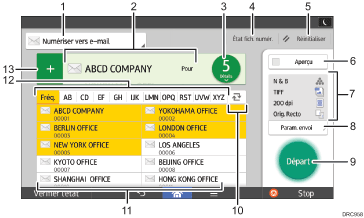
N° |
Icône |
Description |
|---|---|---|
1 |
|
Affiche le type de destinataire scanner. Appuyez pour basculer entre les destinataires des e-mails et des dossiers. |
2 |
|
Le destinataire spécifié est affiché ici. En saisissant le destinataire, vous pouvez l'enregistrer dans le carnet d'adresses ou le retirer des destinataires. En glissant de haut en bas, vous pouvez confirmer les destinataires sélectionnés. |
3 |
|
Le nombre total des destinataires sélectionnés s'affiche. Appuyez pour afficher un écran de confirmation du destinataire. Sur l'écran de confirmation des destinataires, vous pouvez effectuer les actions suivantes :
|
4 |
|
Appuyez pour afficher l'écran Résultats de transmission. Sur l'écran Résultats de transmission, vous pouvez effectuer les actions suivantes :
|
5 |
|
Appuyez sur cette touche pour annuler vos paramètres actuels. |
6 |
|
Appuyez sur cette touche pour afficher l'écran de prévisualisation après avoir numérisé les originaux. |
7 |
|
Vous pouvez vérifier les paramètres dans Paramètres d'envoi. |
8 |
|
Appuyez sur la touche pour ouvrir l'écran Paramètres d'envoi. Pour en savoir plus, voir Écran [Paramètres d'envoi] (avec le panneau de commande intelligent). |
9 |
|
Appuyez sur cette touche pour numériser les originaux et débuter l'envoi. |
10 |
|
Appuyez sur la touche pour naviguer entre les sections du carnet d'adresses. |
11 |
|
Indique les destinataires du carnet d'adresses. Si un mot de passe ou un code de protection est défini pour un destinataire de fichier, saisissez le mot de passe ou le code de protection sur l'écran affiché après avoir saisi le destinataire du fichier. |
12 |
|
Les sections du carnet d'adresses. |
13 |
|
Appuyez sur cette touche pour ajouter un destinataire. Vous pouvez ajouter les destinataires des manières suivantes :
|
![]()
Si vous précisez plusieurs destinataires, l'appareil peut mettre un certain temps à démarrer la numérisation des originaux après avoir appuyé sur [Départ].


